win10系统电脑删除打印机后一刷新又重新出现的方案介绍
- 发布日期:2017-06-14 作者:老毛桃一键重装系统 来源:http://www.laomaotao.vip
凭借良好的兼容性,win10系统被广泛使用;在应用过程中,你可能会碰到win10系统电脑删除打印机后一刷新又重新出现的问题,有什么好的办法去解决win10系统电脑删除打印机后一刷新又重新出现的问题该怎么处理?虽然解决方法很简单,但是大部分用户不清楚win10系统电脑删除打印机后一刷新又重新出现的操作方法非常简单,只需要 1、首先选择win10 32位系统的开始,再点击“设备和打印机”; 2、在这里可以看见所有的打印机,选中要删除的打印机,再点击“打印服务器属性”;就可以搞定了。下面小编就给用户们分享一下win10系统电脑删除打印机后一刷新又重新出现的问题处理解决。这一次教程中,小编会把具体的详细的步骤告诉大家。
原因分析:
主要是因为没有删除彻底,要删除彻底的话必须要连驱动程序一起删除。
图文步骤:
1、首先选择win10 32位系统的开始,再点击“设备和打印机”;
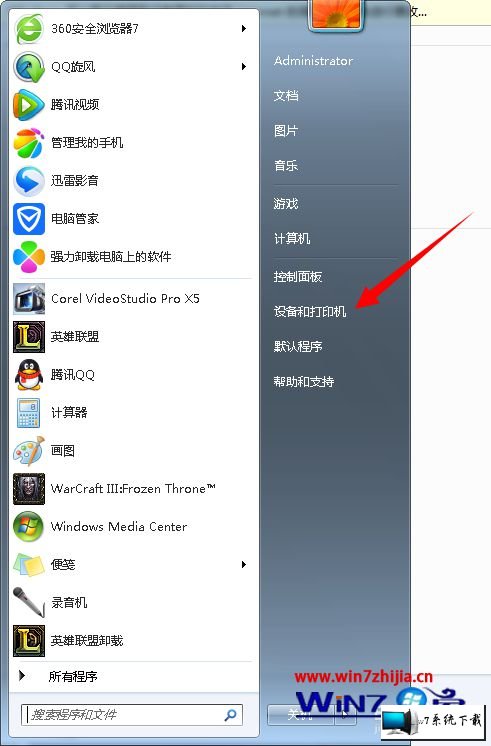
2、在这里可以看见所有的打印机,选中要删除的打印机,再点击“打印服务器属性”;
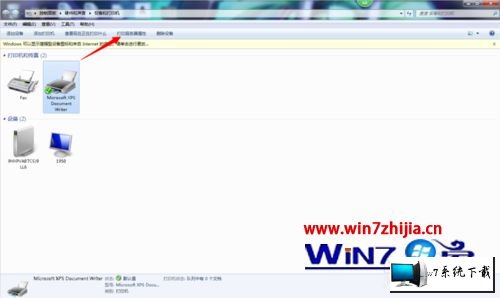
3、进入属性界面后,点击“驱动程序”;
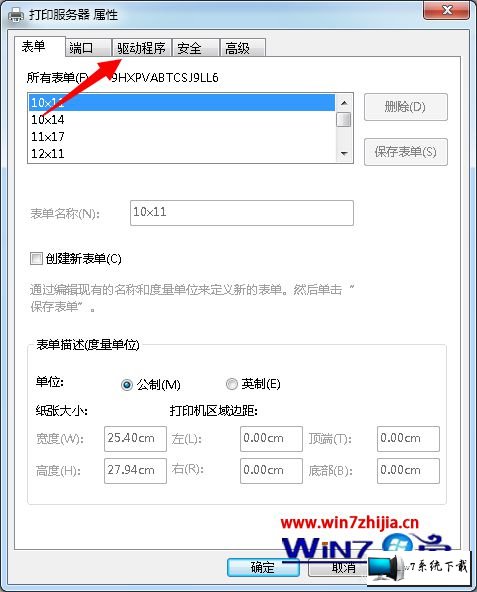
4、进入驱动程序界面后,选中该打印机对应的驱动程序,然后选择“删除”,最后再确定;
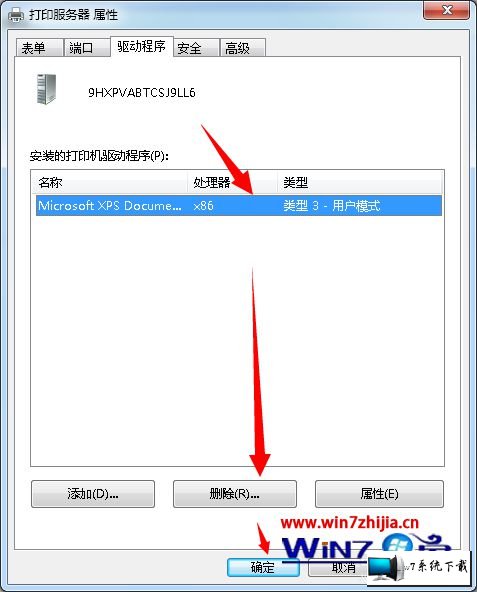
5、删除驱动后,再返回到打印机中心,将要删除的打印机右击选中“删除设备”,然后刷新,是不是打印机已经不见了。
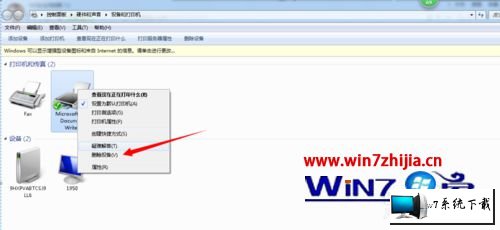
关于win10电脑删除打印机后一刷新又重新出现如何解决就跟大家介绍到这边了,有碰到这样情况的用户们可以根据上面的方法进行操作吧,希望对大家有所帮助!
上面便是winxp系统电脑删除打印机后一刷新又重新出现的方案介绍了,希望小编整理的两种方法能够帮到大家,祝您天天好心情。
相关系统
- win10系统dllhost.exe占用内存大的设置技巧2018-04-29
- win10系统后台程序太多的恢复步骤2016-09-03
- win10系统显示器屏幕颜色偏白的修复教程2014-08-08
- win10系统激活失败提示错误代码0xc004e003…2014-02-16
- win10系统无法检查更新不断要求重启的恢复…2014-12-16
- win10系统开机后提示windows延缓写入失败的…2015-01-08
相关教程
- win10系统电脑出现蓝屏0x00000019错误代码…2016-08-25
- win10系统提示您可能是盗版软件的受害者的…2019-07-13
- win10系统本地连接无法停用禁用的办法介绍2015-01-24
- win10系统无法格式化U盘提示“windows无法…2016-06-26
- win10系统打印机显示字体模糊不清晰的恢复…2016-09-01
- win10系统玩逆战显示显卡不支持的解决办法2016-01-13